OrangeScrum est un outil de gestion de projet et de collaboration gratuit et open source écrit en PHP avec le framework CakePHP. Il est simple, facile à utiliser et idéal pour les petites ou moyennes entreprises. Il est utilisé pour gérer des projets, des équipes, des documents, des tâches et communiquer avec l'équipe sur des questions importantes. Orangescrum est livré avec de nombreuses fonctionnalités telles que la représentation visuelle, la vue kanban, l'écran tout en un, le rattrapage quotidien des e-mails, les diagrammes de Gantt, le fil de conversation, le système de billetterie, l'intégration de Dropbox et bien d'autres. Vous pouvez facilement collaborer avec les employés, les dirigeants, les clients et les pigistes depuis l'emplacement central.
Dans ce tutoriel, nous expliquerons l'installation et la configuration d'OrangesCrum sur le serveur Ubuntu 18.04 LTS.
Exigences
- Un serveur exécutant Ubuntu 18.04.
- Un utilisateur non root avec des privilèges sudo.
Mise en route
Tout d'abord, mettez à jour votre système avec la dernière version en exécutant la commande suivante :
sudo apt-get update -y
sudo apt-get upgrade -y
Une fois votre système mis à jour, redémarrez votre système pour appliquer les modifications.
Installer le serveur LAMP
Avant de commencer, vous devrez installer Apache, MariaDB, PHP et d'autres modules PHP sur votre système. Vous pouvez tous les installer en exécutant la commande suivante :
sudo apt-get install apache2 mariadb-server php7.2 php7.2-bcmath php7.2-cgi php7.2-cli php7.2-common php-curl php7.2-dba php7.2-enchant php7.2-fpm php7.2-gd php7.2-imap php7.2-intl php7.2-ldap php7.2-mbstring php7.2-mysql php7.2-opcache php-imagick php-memcache php7.2-soap php7.2-tidy php7.2-xml php7.2-zip libapache2-mod-php7.2 xvfb libfontconfig wkhtmltopdf unzip wget -y
Une fois tous les packages installés, vous devrez apporter quelques modifications au fichier php.ini :
sudo nano /etc/php/7.2/apache2/php.ini
post_max_size = 200M upload_max_filesize = 200M max_execution_time = 300 memory_limit = 512M max_input_vars = 5000
Enregistrez et fermez le fichier. Ensuite, démarrez les services Apache et MariaDB et autorisez-les à démarrer au démarrage avec la commande suivante :
sudo systemctl start apache2
sudo systemctl start mariadb
sudo systemctl enable apache2
sudo systemctl enable mariadb
Configurer la base de données
Par défaut, MariaDB n'est pas sécurisé. Donc, vous devrez d'abord le sécuriser. Vous pouvez le sécuriser en exécutant la commande suivante :
sudo mysql_secure_installation
Répondez à toutes les questions comme indiqué ci-dessous :
Enter current password for root (enter for none):
Set root password? [Y/n]: N
Remove anonymous users? [Y/n]: Y
Disallow root login remotely? [Y/n]: Y
Remove test database and access to it? [Y/n]: Y
Reload privilege tables now? [Y/n]: Y
Une fois MariaDB sécurisée, connectez-vous au shell MariaDB :
mysql -u root -p
Entrez votre mot de passe root, puis créez une base de données et un utilisateur pour Orangscrum :
MariaDB [(none)]> CREATE DATABASE orangescrumdb;
MariaDB [(none)]> GRANT ALL PRIVILEGES ON orangescrumdb.* TO 'orangescrumuser'@'localhost' IDENTIFIED BY 'password';
Remplacez 'password' par un mot de passe sécurisé dans la commande SQL abive.
Ensuite, videz les privilèges et quittez le shell MariaDB :
MariaDB [(none)]> FLUSH PRIVILEGES;
MariaDB [(none)]> exit;
Ensuite, vous devrez désactiver le mode strict pour MariaDB. Vous pouvez le faire en créant le fichier disable_strict_mode.cnf :
sudo nano /etc/mysql/conf.d/disable_strict_mode.cnf
Ajoutez les lignes suivantes :
[mysqld] sql_mode="IGNORE_SPACE,NO_ZERO_IN_DATE,NO_ZERO_DATE,ERROR_FOR_DIVISION_BY_ZERO,NO_AUTO_CREATE_USER,NO_ENGINE_SUBSTITUTION"
Enregistrez et fermez le fichier. Ensuite, redémarrez MariaDB pour appliquer toutes les modifications :
sudo systemctl restart mariadb
Installer Orangescrum
Tout d'abord, téléchargez la dernière version d'Orangescrum sur https://www.orangescrum.org/free-download.
cd /tmp
wget https://www.orangescrum.org/free-download/418ae4d8ef1309695804a7837cd4fc65/ubuntu18-php7 -O orangescrum-ubuntu18-php7.zip
Une fois le téléchargement terminé, extrayez le fichier téléchargé avec la commande suivante :
unzip orangescrum-ubuntu18-php7.zip
Ensuite, copiez le répertoire extrait dans le répertoire racine Web d'Apache :
sudo cp -r orangescrum-orangescrum-ubuntu18-php7 /var/www/html/orangescrum-master
Ensuite, changez le répertoire en /var/www/ html/ orangescrum-maître et importez la base de données OrangeScrum dans votre base de données nouvellement créée :
cd /var/www/html/orangescrum-master
sudo mysql -u orangescrumuser -p orangescrumdb < database.sql
Entrez le mot de passe que vous avez choisi pour l'utilisateur MySQL 'orangescrumuser' lorsqu'il est demandé par la commande mysql.
Ensuite, éditez le fichier database.php :
sudo nano app/Config/database.php
Effectuez les modifications suivantes :
class DATABASE_CONFIG {
public $default = array(
'datasource' => 'Database/Mysql',
'persistent' => false,
'host' => 'localhost',
'login' => 'orangescrumuser',
'password' => 'password',
'database' => 'orangescrumdb',
'prefix' => '',
'encoding' => 'utf8',
);
}
Remplacez le mot de passe par le mot de passe que vous avez choisi lors de la création de la base de données et de l'utilisateur MySQL. Enregistrez et fermez le fichier. Ensuite, éditez le fichier config.ini.php :
sudo nano app/Config/config.ini.php
Ajoutez les détails de votre serveur SMTP selon vos besoins :
[EMAIL INFO] SMTP_UNAME = admin SMTP_PWORD = password SMTP_HOST = smtp.example.com SMTP_PORT = 25 [PDF PATH] PDF_LIB_PATH = /usr/bin/wkhtmltopdf
Enregistrez et fermez le fichier.
Ensuite, donnez les permissions appropriées au répertoire orangescrum :
sudo chown -R www-data:www-data /var/www/html/orangescrum-master/
sudo chmod -R 775 /var/www/html/orangescrum-master/
Configurer Apache pour Orangescrum
Ensuite, créez un fichier d'hôte virtuel Apache pour Orangescrum. Vous pouvez le faire avec la commande suivante :
sudo nano /etc/apache2/sites-available/orangescrum.conf
Ajoutez les lignes suivantes :
<VirtualHost *:80>
ServerAdmin [email protected]
DocumentRoot /var/www/html/orangescrum-master/
ServerName example.com
<Directory /var/www/html/orangescrum-master/>
DirectoryIndex index.php index.html
AllowOverride All
Allow from all
Order allow,deny
Options Indexes FollowSymlinks
</Directory>
</VirtualHost>
Remplacez example.com par votre propre nom de domaine dans le fichier vhost. Enregistrez et fermez le fichier.
Ensuite, activez le fichier d'hôte virtuel Apache avec la commande suivante :
sudo a2ensite orangescrum.conf
Ensuite, activez les modules mbstring, rewrite et headers avec la commande suivante :
sudo phpenmod mbstring
sudo a2enmod rewrite
sudo a2enmod headers
Enfin, redémarrez le service Apache pour appliquer toutes les modifications en exécutant la commande suivante :
sudo systemctl restart apache2
Accéder à l'interface Web Orangescrum
Maintenant, ouvrez votre navigateur Web et tapez l'URL http://example.com. Vous allez être redirigé vers la page d'accueil d'Orangescrum :
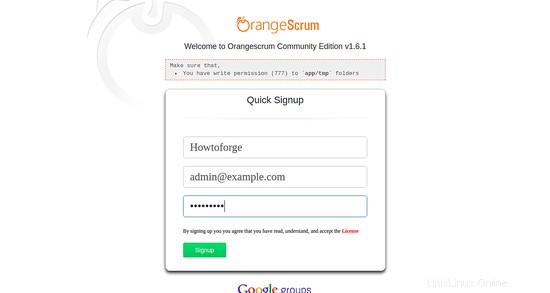
L'erreur concernant les autorisations d'écriture dans le dossier tmp peut être ignorée, les autorisations sont correctes. L'erreur disparaîtra après l'inscription initiale.
Indiquez le nom de votre site, votre adresse e-mail et votre mot de passe. Ensuite, cliquez sur S'inscrire bouton. Vous serez redirigé vers le tableau de bord Orangescrum sur la page suivante :
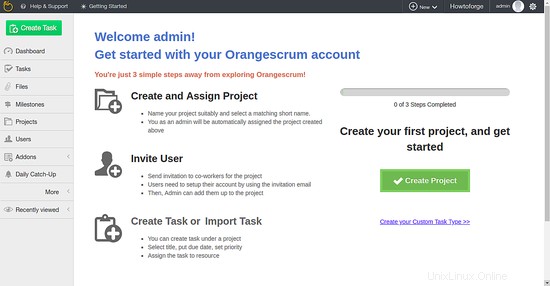
Téléchargement de l'image de la machine virtuelle de ce tutoriel
Ce didacticiel est disponible sous forme d'image de machine virtuelle prête à l'emploi au format ovf/ova compatible avec VMWare et Virtualbox. L'image de la machine virtuelle utilise les informations de connexion suivantes :
Connexion SSH/shell
Nom d'utilisateur :administrateur
Mot de passe :howtoforge
Cet utilisateur a les droits sudo.
Connexion Orangescrum
Nom d'utilisateur : [email protected]
Mot de passe :howtoforge
Connexion MySQL
Nom d'utilisateur : root
Mot de passe :howtoforge
et
Nom d'utilisateur :orangescrumuser
Mot de passe :password
L'IP de la VM est 192.168.1.100, elle peut être modifiée dans le fichier /etc/netplan/01-netcfg.yaml. Veuillez modifier tous les mots de passe ci-dessus pour sécuriser la machine virtuelle. Le lien de téléchargement pour la VM se trouve dans le menu sur le côté droit, près du haut.
Liens
- https://www.orangescrum.org/